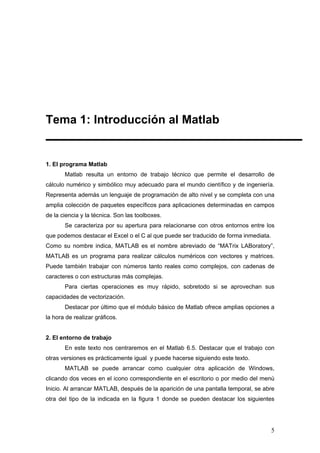
Tema 1
- 1. 5 Tema 1: Introducción al Matlab 1. El programa Matlab Matlab resulta un entorno de trabajo técnico que permite el desarrollo de cálculo numérico y simbólico muy adecuado para el mundo científico y de ingeniería. Representa además un lenguaje de programación de alto nivel y se completa con una amplia colección de paquetes específicos para aplicaciones determinadas en campos de la ciencia y la técnica. Son las toolboxes. Se caracteriza por su apertura para relacionarse con otros entornos entre los que podemos destacar el Excel o el C al que puede ser traducido de forma inmediata. Como su nombre indica, MATLAB es el nombre abreviado de “MATrix LABoratory”, MATLAB es un programa para realizar cálculos numéricos con vectores y matrices. Puede también trabajar con números tanto reales como complejos, con cadenas de caracteres o con estructuras más complejas. Para ciertas operaciones es muy rápido, sobretodo si se aprovechan sus capacidades de vectorización. Destacar por último que el módulo básico de Matlab ofrece amplias opciones a la hora de realizar gráficos. 2. El entorno de trabajo En este texto nos centraremos en el Matlab 6.5. Destacar que el trabajo con otras versiones es prácticamente igual y puede hacerse siguiendo este texto. MATLAB se puede arrancar como cualquier otra aplicación de Windows, clicando dos veces en el icono correspondiente en el escritorio o por medio del menú Inicio. Al arrancar MATLAB, después de la aparición de una pantalla temporal, se abre otra del tipo de la indicada en la figura 1 donde se pueden destacar los siguientes
- 2. 6 elementos (si no se obtiene esta pantalla elegir del menú View: Desktop Layout: Default): Figura 1 1.- La parte más importante de la ventana inicial es la Command Window, que aparece a la derecha. En esta sub-ventana es donde se ejecutan los comandos de MATLAB. Esto se realiza a continuación del prompt característico (>>), que indica que el programa está preparado para recibir instrucciones. 2.- En la parte superior izquierda de la pantalla aparecen dos ventanas también muy útiles (se puede cambiar de una a otra por medio de la pestaña) son la ventana Launch Pad, que se puede alternar con Workspace. Launch Pad da acceso a todas las componentes de MATLAB que se tengan instalados: Help, Demos, etc. El Workspace contiene información sobre todas las variables que se hayan definido en esta sesión. Esta pantalla resulta muy útil a la hora de trabajar como se irá viendo en los sucesivos capítulos. 3.- En la parte inferior izquierda aparecen otras dos ventanas, Command History y Current Directory, con el mismo sistema de pestañas para cambiar de una a otra. En Command History se muestran los últimos comandos ejecutados. Estos se pueden volver a ejecutar haciendo doble clic sobre ellos. Current Directory muestra los ficheros del directorio desde el que se trabaja. Se puede alterar este directorio desde la propia ventana o desde la barra de herramientas, debajo de la barra de menús con los métodos de navegación de Windows. Como se
- 3. 7 estudiará, esta ventana resulta de gran utilidad para ejecutar desde ella ficheros creados por el usuario. Nota: Si la pantalla obtenida no es exactamente la deseada, se pueden visualizar las pestañas activando los correspondientes elementos en el menú View. 2.1. La ventana de trabajo: Command Window Esta ventana es la más importante del programa. Común a todas las versiones del Matlab es donde se realizan las operaciones. Las entradas a ejecución se escriben a continuación del símbolo >> y se ejecutan pulsando Enter. Debemos pensar que Matlab está creado para realizar tareas y guardar los resultados o programas que nos llevan a ellos. No se trata de un editor donde ir escribiendo el trabajo realizado. Por ello en esta pantalla no se nos permitirá volver atrás y rectificar. Todo lo realizado va quedando en ella hasta que decidamos borrarlo. Existen maneras de recuperar lo escrito para no tener que volver a escribirlo si deseamos corregir o volver a ejecutar: - Puede hacerse con las flechas del teclado: Con ellas se recupera lo escrito con anterioridad en la línea del >> pudiéndose corregir y volver a ejecutar. - Pinchando dos veces en la línea correspondiente del Command History. Esto permite la ejecución inmediata de lo elegido. - Pinchando con el botón derecho del ratón sobre la sentencia ejecutada en el Command Window. Esto permite volver a ejecutar dicha operación, copiarla , etc. Si deseamos poner algún comentario lo haremos precedido de %. Si de todas formas queremos guardar toda la sesión de trabajo realizada en un determinado momento podemos seguir los caminos indicados en el tema 2, sección 3. La Ayuda en Matlab: El programa dispone de una ayuda completa a la que se puede acceder si la hemos instalado. Lo podemos verificar desde el Launch Pad y desplegarla pinchando dos veces sobre ella: Help (figura 2).
- 4. 8 Figura 2 A este mismo navegador de ayuda del Matlab se puede acceder a través de la tecla ? (figura 3). Figura 3
- 5. 9 A veces es más cómodo visualizar los bloque básicos de la ayuda en la pantalla de trabajo e ir accediendo a lo que buscamos desde ella. Esto puede hacerse de la siguiente forma: Al escribir help en la línea de trabajo aparecen los tópicos de información general: >> help HELP topics: matlabgeneral - General purpose commands. matlabops - Operators and special characters. matlablang - Programming language constructs. matlabelmat - Elementary matrices and matrix manipulation. matlabelfun - Elementary math functions. matlabspecfun - Specialized math functions. matlabmatfun - Matrix functions - numerical linear algebra. matlabdatafun - Data analysis and Fourier transforms. matlabaudio - Audio support. matlabpolyfun - Interpolation and polynomials. matlabfunfun - Function functions and ODE solvers. matlabsparfun - Sparse matrices. matlabgraph2d - Two dimensional graphs. matlabgraph3d - Three dimensional graphs. matlabspecgraph - Specialized graphs. matlabgraphics - Handle Graphics. matlabuitools - Graphical user interface tools. matlabstrfun - Character strings. matlabiofun - File input/output. matlabtimefun - Time and dates. matlabdatatypes - Data types and structures. matlabverctrl - Version control. matlabwinfun - Windows Operating System Interface Files (DDE/COM) winfuncomcli - (No table of contents file) matlabdemos - Examples and demonstrations. toolboxlocal - Preferences. simulinksimulink - Simulink simulinkblocks - Simulink block library. simulinkcomponents - Simulink components. simulinkfixedandfloat - (No table of contents file) fixedandfloatfxpdemos - Fixed-Point Blockset Demos fixedandfloatobsolete - Obsolete Fixed-Point Blockset simulinksimdemos - Simulink 4 demonstrations and samples. simdemosaerospace - Simulink: Aerospace model demonstrations and samples.
- 6. 10 simdemosautomotive - Simulink: Automotive model demonstrations and samples. simdemossimfeatures - Simulink: Feature demonstrations and samples. simdemossimgeneral - Simulink: General model demonstrations and samples. simdemossimnew - Simulink: New features model demonstrations and samples. simulinkdee - Differential Equation Editor simulinkdastudio - (No table of contents file) stateflowstateflow - Stateflow stateflowsfdemos - Stateflow demonstrations and samples. stateflowcoder - Stateflow Coder rtwrtw - Real-Time Workshop rtwrtwdemos - Real-Time Workshop Demos rtwdemosrsimdemos - (No table of contents file) asap2asap2 - (No table of contents file) asap2user - (No table of contents file) rtwinrtwin - Real-Time Windows Target. aeroblksaeroblks - Aerospace Blockset aeroblksaerodemos - Aerospace Blockset demonstrations and examples. ccslinkccslink - MATLAB Link for Code Composer Studio(tm) ccslinkccsdemos - MATLAB Link for Code Composer Studio (tm) Demos ccslinkrtdxblks - RTDX (tm) Blocks cdmacdma - CDMA Reference Blockset. cdmacdmamasks - CDMA Reference Blockset mask helper functions. cdmacdmamex - CDMA Reference Blockset S-Functions. cdmacdmademos - CDMA Reference Blockset demonstrations and examples. combuildercombuilder - MATLAB COM Builder. commcomm - Communications Toolbox. commcommdemos - Communications Toolbox Demonstrations. commcommobsolete - Archived MATLAB Files from Communications Toolbox Version 1.5. commblkscommblks - Communications Blockset. commblkscommmasks - Communications Blockset mask helper functions. commblkscommmex - Communications Blockset S-functions. commblkscommblksdemos - Communications Blockset Demos. commblksobsoletecommblksobsolete - Archived Simulink Files from Communications Toolbox Version 1.5. toolboxcompiler - MATLAB Compiler controlcontrol - Control System Toolbox. controlctrlguis - Control System Toolbox -- GUI support functions. controlctrlobsolete - Control System Toolbox -- obsolete commands. controlctrlutil - (No table of contents file) controlctrldemos - Control System Toolbox -- Demos. curvefitcurvefit - Curve Fitting Toolbox curvefitcftoolgui - (No table of contents file) daqdaq - Data Acquisition Toolbox. daqdaqguis - Data Acquisition Toolbox - Data Acquisition Soft Instruments. daqdaqdemos - Data Acquisition Toolbox - Data Acquisition Demos.
- 7. 11 databasedatabase - Database Toolbox. databasedbdemos - Database Toolbox Demonstration Functions. databasevqb - Visual Query Builder functions. datafeeddatafeed - Datafeed Toolbox. datafeeddfgui - Datafeed Toolbox Graphical User Interface toolboxdials - Dials & Gauges Blockset dspblksdspblks - DSP Blockset dspblksdspmasks - DSP Blockset mask helper functions. dspblksdspmex - DSP Blockset S-Function MEX-files. dspblksdspdemos - DSP Blockset demonstrations and examples. targetsecoder - Real-Time Workshop Embedded Coder ecoderecoderdemos - (No table of contents file) toolboxexlink - Excel Link. filterdesignfilterdesign - Filter Design Toolbox filterdesignquantization - (No table of contents file) filterdesignfiltdesdemos - Filter Design Toolbox Demonstrations. financefinance - Financial Toolbox. financecalendar - Financial Toolbox calendar functions. financefindemos - Financial Toolbox demonstration functions. financefinsupport - (No table of contents file) finderivfinderiv - Financial Derivatives Toolbox. toolboxfixpoint - Fixed-Point Blockset ftseriesftseries - Financial Time Series Toolbox ftseriesftsdemos - (No table of contents file) ftseriesftsdata - (No table of contents file) ftseriesftstutorials - (No table of contents file) fuzzyfuzzy - Fuzzy Logic Toolbox. fuzzyfuzdemos - Fuzzy Logic Toolbox Demos. garchgarch - GARCH Toolbox. garchgarchdemos - (No table of contents file) identident - System Identification Toolbox. identidobsolete - (No table of contents file) identidguis - (No table of contents file) identidutils - (No table of contents file) identiddemos - (No table of contents file) identidhelp - (No table of contents file) imagesimages - Image Processing Toolbox. imagesimdemos - Image Processing Toolbox --- demos and sample images instrumentinstrument - Instrument Control Toolbox. instrumentinstrumentdemos - (No table of contents file) lmilmictrl - LMI Control Toolbox: Control Applications lmilmilab - LMI Control Toolbox mapmap - Mapping Toolbox mapmapdisp - Mapping Toolbox Map Definition and Display. mapmapproj - Mapping Toolbox Projections.
- 8. 12 matlabxlmatlabxl - MATLAB Excel Builder. mbcmbc - Model-Based Calibration Toolbox mbcmbcdata - Model-Based Calibration Toolbox. mbcmbcdesign - Model-Based Calibration Toolbox. mbcmbcexpr - Model-Based Calibration Toolbox. mbcmbcguitools - Model-Based Calibration Toolbox. mbcmbclayouts - (No table of contents file) mbcmbcmodels - Model-Based Calibration Toolbox. mbcmbcsimulink - Model-Based Calibration Toolbox. mbcmbctools - Model-Based Calibration Toolbox. mbcmbcview - Model-Based Calibration Toolbox. mechmech - SimMechanics mechmechdemos - SimMechanics Demos. mpcmpccmds - Model Predictive Control Toolbox. mpcmpcdemos - Model Predictive Control Toolbox mpc555dkmpc555dk - Embedded Target for Motorola MPC555 canlibblockset - (No table of contents file) blocksetmfiles - (No table of contents file) vectorlibblockset - (No table of contents file) blocksetmfiles - (No table of contents file) commonconfiguration - (No table of contents file) mpc555dkpil - (No table of contents file) rtblockset - (No table of contents file) blocksetmfiles - (No table of contents file) mfilesSimulinkUtilities - (No table of contents file) mpc555dkmpc555demos - (No table of contents file) mutoolscommands - Mu-Analysis and Synthesis Toolbox. mutoolssubs - Mu-Analysis and Synthesis Toolbox. toolboxncd - Nonlinear Control Design Blockset nnetnnet - Neural Network Toolbox. nnetnnutils - (No table of contents file) nnetnncontrol - Neural Network Toolbox Control System Functions. nnetnndemos - Neural Network Demonstrations. nnetnnobsolete - (No table of contents file) toolboxoptim - Optimization Toolbox toolboxpde - Partial Differential Equation Toolbox. simulinkperftools - Simulink Performance Tools simulinkmdldiff - Simulink Graphical Merge simulinksimcoverage - Simulink Model Coverage Tool rtwaccel - Simulink Accelerator powersyspowersys - SimPowerSystems powersyspowerdemo - SimPowerSystems Demos. toolboxreqmgt - Requirements Management Interface. toolboxrobust - Robust Control Toolbox. toolboxrptgen - MATLAB Report Generator
- 9. 13 toolboxrptgenext - Simulink Report Generator toolboxruntime - MATLAB Runtime Server Development Kit toolboxsb2sl - SB2SL (converts SystemBuild to Simulink) signalsignal - Signal Processing Toolbox signalsigtools - Filter Design & Analysis Tool (GUI) signalsptoolgui - Signal Processing Toolbox GUI signalsigdemos - Signal Processing Toolbox Demonstrations. toolboxsplines - Spline Toolbox. toolboxstats - Statistics Toolbox toolboxsymbolic - Symbolic Math Toolbox. tic6000tic6000 - Embedded Target for Texas Instruments TMS320C6000(tm) tic6000blks - TI C6000 (tm) Blocks vrvr - Virtual Reality Toolbox vrvrdemos - Virtual Reality Toolbox examples. waveletwavelet - Wavelet Toolbox waveletwavedemo - Wavelet Toolbox Demonstrations. webserverwebserver - MATLAB Web Server. webserverwsdemos - (No table of contents file) xpcxpc - xPC Target buildxpcblocks - (No table of contents file) xpcxpcdemos - xPC Target -- demos and sample script files. kernelembedded - xPC Target Embedded Option MATLAB6p5work - (No table of contents file) For more help on directory/topic, type "help topic". For command syntax information, type "help syntax". Tecleando help seguido del nombre de alguna de ellas se accede a su contenido. Por ejemplo: >> help Matlabelfun Elementary math functions. Trigonometric. sin - Sine. sinh - Hyperbolic sine. asin - Inverse sine. asinh - Inverse hyperbolic sine. cos - Cosine. cosh - Hyperbolic cosine. acos - Inverse cosine. acosh - Inverse hyperbolic cosine. tan - Tangent.
- 10. 14 tanh - Hyperbolic tangent. atan - Inverse tangent. atan2 - Four quadrant inverse tangent. atanh - Inverse hyperbolic tangent. sec - Secant. sech - Hyperbolic secant. asec - Inverse secant. asech - Inverse hyperbolic secant. csc - Cosecant. csch - Hyperbolic cosecant. acsc - Inverse cosecant. acsch - Inverse hyperbolic cosecant. cot - Cotangent. coth - Hyperbolic cotangent. acot - Inverse cotangent. acoth - Inverse hyperbolic cotangent. Exponential. exp - Exponential. log - Natural logarithm. log10 - Common (base 10) logarithm. log2 - Base 2 logarithm and dissect floating point number. pow2 - Base 2 power and scale floating point number. realpow - Power that will error out on complex result. reallog - Natural logarithm of real number. realsqrt - Square root of number greater than or equal to zero. sqrt - Square root. nextpow2 - Next higher power of 2. Complex. abs - Absolute value. angle - Phase angle. complex - Construct complex data from real and imaginary parts. conj - Complex conjugate. imag - Complex imaginary part. real - Complex real part. unwrap - Unwrap phase angle. isreal - True for real array. cplxpair - Sort numbers into complex conjugate pairs. Rounding and remainder. fix - Round towards zero. floor - Round towards minus infinity. ceil - Round towards plus infinity. round - Round towards nearest integer.
- 11. 15 mod - Modulus (signed remainder after division). rem - Remainder after division. sign - Signum. Tecleando help seguido del nombre de un comando concreto se obtiene información sobre él. Por ejemplo: >> help sin SIN Sine. SIN(X) is the sine of the elements of X. Overloaded methods 2.2. Workspace Esta ventana del espacio de trabajo permite la visualización de las variables almacenadas en memoria. Da una información completa sobre ellas: nombre, tipo, tamaño y clase Pinchando dos veces en la variable se accede al Array editor donde se nos permite modificar la variable en cuestión (figura 4). Figura 4
- 12. 16 Cuando se introduzcan las variables en el tema 2 volveremos sobre esta ventana que será de gran utilidad. Desde ella se pueden guardar las variables para cargarlas en sucesivas sesiones de trabajo, borrar variables, etc. 3. Los distintos tipos de ficheros en Matlab A través del menú File, en el submenú New, podemos ver que el programa nos ofrece, entre otros, la posibilidad de trabajar con ficheros M-file o de Figure (figura 5). En los capítulos siguientes iremos desarrollando cada uno de estos ficheros y sus funciones. Figura 5 A modo introductorio decir que: - En los ficheros Figure se guardarán las figuras que el programa nos permite realizar. Serán ficheros con extensión .fig. - Los ficheros M-Fife tienen gran utilidad en el programa. Se abren por defecto al pinchar en el botón de nuevo fichero en la barra de herramientas. Son ficheros que contienen conjuntos de comandos o definición de funciones y al teclear su nombre en la línea de comandos y pulsar intro, se ejecutan uno a uno todos los comandos contenidos en él. Siempre y cuando dicho fichero se encuentre en el directorio actual o esté incluido en el Path de Matlab.
- 13. 17 - Existen otros ficheros de gran importancia, los de extensión .mat donde se guardarán las variables deseadas que han sido creadas durante el trabajo.
- 14. 18 Práctica 1: Introducción al Matlab 1. Entrar en el programa Matlab. Preparar la pantalla con la ventana de trabajo o Command Window, el Workspace, el Command History y el Current Directory. 2. Escribir el comentario: “Empezamos a trabajar” 3. Realizar las siguientes operaciones: 2+2, 2/5, 2X4 4. Volver a ejecutar 2+2 sin necesidad de volver a teclear la operación. 5. Utilizar la ayuda para realizar las siguientes operaciones: sen(π), log(3), 3 . 6. Introducir una variable a con el valor 1.234 7. A través del Workspace visualizar si dicha variable ha sido tomada por el programa y modificar su valor a 1.125.